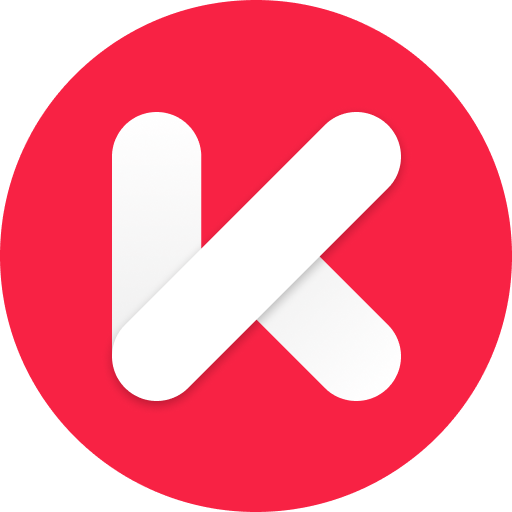Bộ Phát Wifi TPLINK WR 841N 300Mbps Ver 14.0 - BH Chính Hãng 24 Tháng Tem ANC
Bộ phát wifi WIFI TP-Link WR841N sẵn sàng đáp ứng nhu cầu sử dụng WIFI ngày càng cao của các hộ gia đình với những tính năng cơ bản như phát sóng mạnh, khả năng làm repeater thu phát sóng, làm bộ định tuyến không dây...Với router này bạn dễ dàng truy cập Internet để l
Shopgiare1234
@shopgiare1234Đánh giá
Theo Dõi
Nhận xét
Bộ phát wifi WIFI TP-Link WR841N sẵn sàng đáp ứng nhu cầu sử dụng WIFI ngày càng cao của các hộ gia đình với những tính năng cơ bản như phát sóng mạnh, khả năng làm repeater thu phát sóng, làm bộ định tuyến không dây...Với router này bạn dễ dàng truy cập Internet để làm những gì mình thích. Hướng dẫn lắp và cài đặt WIFI tP-Link WR841N làm Router: Bước 1: Lắp đặt WIFI TP-Link WR841N. _ Bạn nên lắp WIFI TP-Link WR841N tại những vị trí khô thoáng, tránh ánh nắng mặt trời và mưa ẩm. _ Tránh đặt WIFI TP-Link WR841N trên vật dụng gỗ hoặc để gần các đồ vật bằng gỗ như bàn gỗ, cửa gỗ, tủ gỗ... Bước 2: Cắm dây và reset cấu hình mặc định. _ Cắm điện cho WIFI TP-Link WR841N _ Đằng sau WIFI TP-Link WR841N có nút bấm "WPS/RESET", nhấn giữ đến khi có hiện tượng tất cả đèn nháy sáng thì thả ra. _ Cắm dây mạng từ máy tính vào cổng LAN (màu vàng). _ Cắm dây mạng từ Modem vào cổng WAN (màu xanh dương). Bước 3: Vào trang Setup. _ Mở trình duyệt lên (khuyến cáo sử dụng Chrome, FireFox). _ Nhập vào ô địa chỉ 192.168.0.1 _ Username và password là admin _ Đặt tên cho mạng WIFI (tức là tên của WIFI phát ra) ở mục 2. Bước 4: Hoàn tất _ Rút dây mạng từ máy tính ra khỏi WIFI TP-Link WR841N. _ Vẫn cắm điện và để nguyên dây từ modem vô cổng WAN của WIFI. _ Hưởng thụ thành quả. Bảo hành chính hãng: 24 tháng -------- CHÍNH SÁCH ĐẢM BẢO ---------- - Shopgiare1234 với mong muốn phục vụ quý khách tốt nhất, vì vậy, tất cả sản phẩm gửi đi đều được test một cách cẩn thận nhằm gửi sản phẩm đạt chất lượng. - Tuy nhiên, trong quá trình vận chuyển có thể ảnh hưởng đến thiết bị nên nếu quý khách nhận hàng có bất kỳ trục trặc nào vui lòng liên hệ shop để hỗ trợ nhanh nhất. - Về điều kiện bảo hành: vui lòng gửi cho shop đầy đủ gồm: hóa đơn mua hàng, hộp sản phẩm còn nguyên vẹn, và đầy đủ phụ kiện kèm theo. ----------------------------------------------------------------- #tplink #wr841n #wifi841n #bộphátwifi #minhmobile86#841n #300mbps #thiếtbịmạng #thiếtbịđiệntử
Sản Phẩm Tương Tự
Bộ 3 cục phát Wifi Router Mesh không dây Tenda Nova MW6 băng tần kép - chuẩn AC1200-hỗ trợ mesh ghép nối nhiều thiết bị
2.239.000₫
Đã bán 1
Hộp mực 78A -Có Lỗ Đổ Mực- Canon 6200d 6230dn MF4410/4570/4580dn/4780w 326/328- HP P1560/P1566/P1606/M1536dnf
117.800₫
Đã bán 22